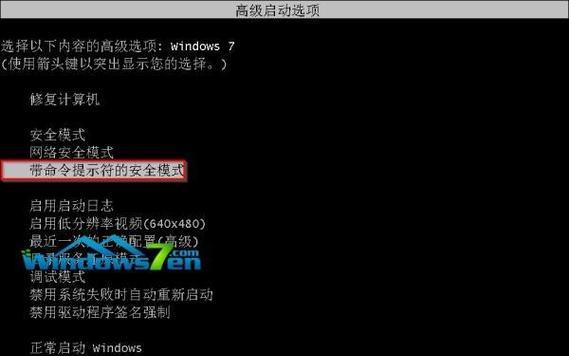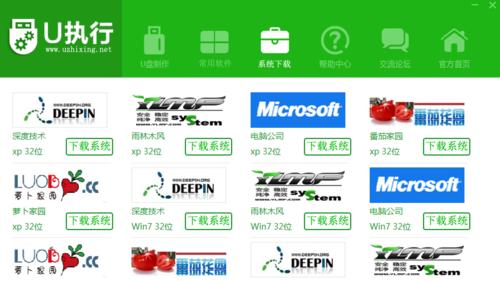随着操作系统的更新换代,许多用户依然钟爱着经典的Windows7系统。对于拥有HP电脑的用户来说,装载Windows7系统可能相对复杂。本文将提供一份详细的教程,指导您如何在HP电脑上安装Windows7系统,让您轻松享受到Windows7带来的便利和舒适。
了解系统要求
要成功安装Windows7系统,首先需要确保您的HP电脑满足最低系统要求。这些要求包括:至少1GHz的处理器、1GB的内存(推荐2GB以上)、16GB的硬盘空间(推荐20GB以上)、以及一个支持DirectX9图形设备。
备份重要数据
在进行任何操作之前,请务必备份您电脑中重要的个人数据。这包括照片、文件、音乐和视频等,以防止在安装过程中意外数据丢失。
获取Windows7系统镜像
在开始安装之前,您需要获取一份Windows7系统的镜像文件。您可以从官方微软网站下载或使用原版安装光盘进行安装。
创建系统备份
为了避免意外情况导致数据丢失,建议在安装Windows7之前创建一个系统备份。这样,即使出现问题,您可以恢复到原来的系统状态。
制作启动盘
在安装之前,您需要将Windows7系统镜像文件制作成启动盘。您可以使用第三方工具如Rufus来制作启动盘,或者直接使用原版安装光盘。
设置启动顺序
在安装Windows7之前,需要进入BIOS设置界面,将启动顺序调整为首先从启动盘启动。具体操作方法可能因不同HP电脑型号而异,您可以参考HP官方网站或用户手册来获得准确指导。
安装Windows7系统
一切准备就绪后,插入制作好的启动盘,重新启动电脑。按照屏幕提示选择“新安装”并按照向导进行操作。注意,在安装过程中可能需要输入产品密钥。
驱动程序安装
安装完Windows7系统后,需要手动安装HP电脑所需的驱动程序。这些驱动程序可在HP官方网站上找到并下载。安装驱动程序将确保系统的正常运行和硬件兼容性。
更新系统和软件
安装驱动程序后,及时进行系统和软件的更新是非常重要的。打开Windows更新功能,并下载安装最新的补丁和更新,以确保系统的稳定性和安全性。
安装常用软件
完成系统更新后,根据个人需要安装常用软件,如浏览器、办公软件、多媒体播放器等。这将提供更好的用户体验和工作效率。
优化系统设置
为了获得更好的性能和体验,您可以进行一些系统优化设置。例如,关闭不必要的自启动程序、优化硬盘碎片整理、调整电源选项等。
安装防病毒软件
为了保护您的电脑免受恶意软件和病毒的攻击,安装一款可靠的防病毒软件是必要的。选择一款受信赖的防病毒软件并定期进行病毒扫描以保持系统安全。
个性化设置
根据个人喜好,对Windows7系统进行个性化设置。您可以更改桌面背景、屏幕保护程序、主题和任务栏样式等,使系统更符合您的审美和习惯。
常见问题及解决方法
在安装过程中,可能会遇到一些常见问题。例如,安装失败、驱动程序兼容性问题等。您可以参考HP官方网站的支持页面或在线社区寻求解决方案。
通过本文提供的详细教程,您应该能够顺利在HP电脑上安装Windows7系统。请确保按照步骤进行操作,并注意备份重要数据。如果您遇到任何困难,不要犹豫寻求官方支持或专业人士的帮助。愿您享受到Windows7带来的愉快体验!